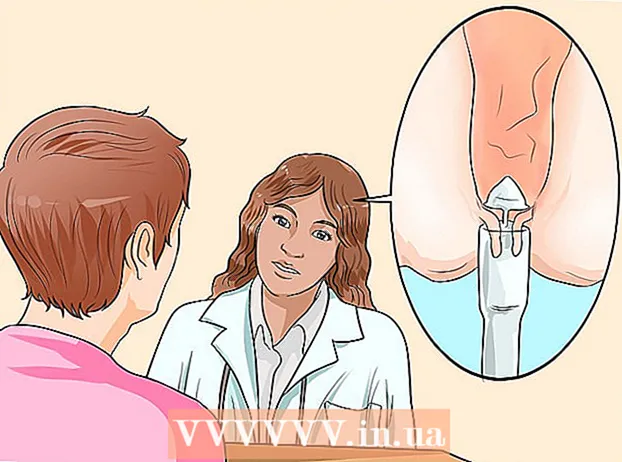Автор:
Louise Ward
Дата Створення:
12 Лютий 2021
Дата Оновлення:
1 Липня 2024

Зміст
У цій статті показано, як об’єднати кілька текстових файлів в один новий файл за допомогою командного рядка Windows. Найпростіший спосіб зробити це - зберегти весь файл для злиття в одному каталозі та використовувати команду злиття з цього каталогу.
Кроки
і вибрати Провідник файлів. Меню «Пуск» з’являється в нижньому правому куті екрана. Вам потрібно зберегти файл в тій же папці, щоб операція командного рядка була простішою. Якщо файли зберігаються в декількох папках, спершу скопіюйте їх в окрему папку.
Переконайтеся, що весь текст закінчується порожнім рядком (або нехай текст розділиться), щоб окреслити межі кожного змісту після об’єднання текстів.
Відкрийте папку, де зберігаються текстові файли. Клацніть Цей ПК або Комп’ютер праворуч, а потім знайдіть папку, яка містить ваші текстові файли. Після відкриття папки ви побачите текстові файли, що відображаються у правій частині.

Натисніть клавішу ⇧ Shift клацнувши правою кнопкою миші на порожньому місці в правій частині. Тут з’явиться меню.
Клацніть Відкрийте тут командне вікно (Відкрийте командний рядок тут). Це відкриває вікно командного рядка із шляхом до поточного каталогу.- Якщо ввімкнено оболонку Windows PowerShell, вам доведеться клацнути Відкрийте тут вікно PowerShell (Відкрийте тут вікно PowerShell).
Імпорт скопіювати *. txt newfile.txt увійдіть у вікно командного рядка. Будь ласка, змініть newfile.txt з іменем файлу, який потрібно створити (наприклад, mergedfiles.txt).
Натисніть ↵ Введіть для об'єднання файлів. Це створить новий файл, що містить вміст усіх текстових файлів, збережених у поточному каталозі.
- Отримавши результати нового файлу, ви можете видалити файли, які вам більше не потрібні.